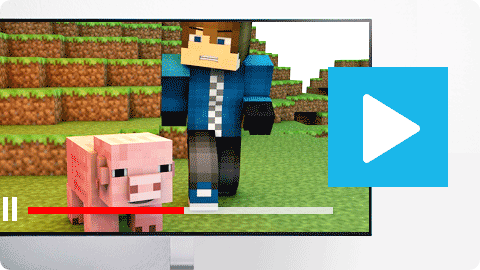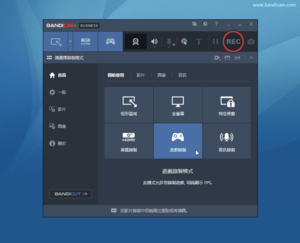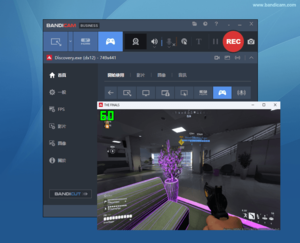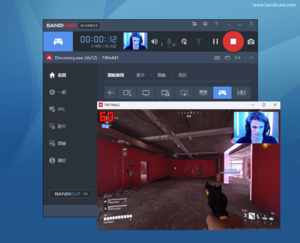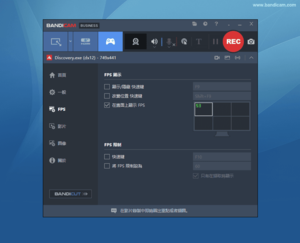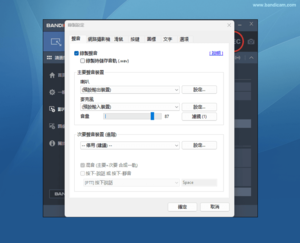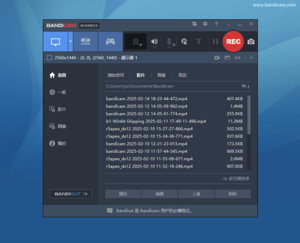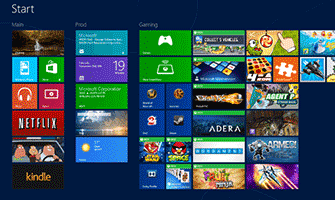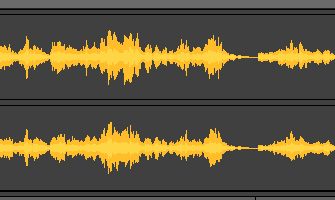錄製高達 4K UHD 和最高 480 幀數影片
Bandicam 遊戲錄製軟體能夠錄製 4K(3840*2160)解析度,最高每秒 480 幀的影片,並在錄製的同時壓縮影片以節省儲存空間,比起其他軟體其性能更加卓越。

同時錄製遊戲聲音和麥克風聲音
Bandicam 支援錄製多個音訊設備,讓您可以同時錄製來自電腦的所有聲音,包括遊戲聲音、電腦音樂和您的麥克風聲音,以及聊天時錄製朋友的聲音。您還可以將錄製的音軌單獨保存為 WAV 檔案。

硬體加速提高錄製效能
Bandicam 是透過激活硬碟(CPU或顯示卡)內建的 GPU 進行硬體加速,可以降低系統負載的同時實現高速錄製和高壓縮。Bandicam 支援 NVIDIA、Intel 和 AMD 提供的最新硬體加速功能。
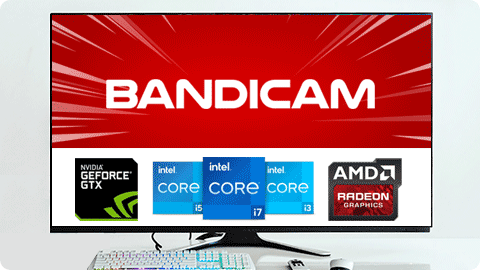
網路攝影機畫中畫效果
在您需要同時錄製螢幕和使用者人臉時,可以在螢幕中放入攝影機畫中畫效果。並且如果您需要您的攝影機畫面為透明背景,可以使用色度鍵去背 (Chroma key)功能透明合成,還可以保存網路攝影機影片為單獨檔案。

錄製的影片容量小,無需任何轉換工作可以直接分享到影片網站
Bandicam 遊戲錄製時會自動壓縮影片,生成的遊戲錄製影片可以在縮小容量的同時做到不失真!Bandicam 遊戲錄製軟體能夠製作 4K UHD(3840x2160) 全高清影片。錄製的檔案無需編碼器可以直接上傳到影片網站。